Με το watchOS 2, μπορείτε τώρα να χρησιμοποιήσετε οποιαδήποτε φωτογραφία στη βιβλιοθήκη σας για να δημιουργήσετε ένα προσαρμοσμένο πρόσωπο Apple Watch. Και αυτό σας δίνει μεγάλη ελευθερία να κάνετε το φορετό δικό σας, αλλά μερικές φορές, εσείς και το ρολόι μπορεί να έχετε διαφορετικές ιδέες για τον τρόπο αντιμετώπισης των εικόνων σας.
Ακολουθεί ένας γρήγορος και εύκολος τρόπος για να βεβαιωθείτε ότι το Apple Watch σας φαίνεται ακριβώς όπως το θέλετε.
Πιθανότατα γνωρίζετε ήδη πώς να συγχρονίσετε τα άλμπουμ σας και να λάβετε τις φωτογραφίες σας στο Apple Watch σας. Αν δεν το κάνετε, δείτε τον εύχρηστο οδηγό μας εδώ. Or μπορείτε απλά να συνεχίσετε να διαβάζετε. θα καλύψουμε τα βασικά παρακάτω.
Αρχικά, θέλετε να βεβαιωθείτε ότι οι φωτογραφίες σας συγχρονίζονται με το Apple Watch σας. Μπορείτε να το κάνετε πηγαίνοντας στην εφαρμογή Παρακολούθηση στο iPhone σας και, στη συνέχεια, μετακινηθείτε προς τα κάτω στις Φωτογραφίες. Στην ενότητα "Συγχρονισμός φωτογραφιών", μπορείτε να επιλέξετε οποιοδήποτε άλμπουμ θέλετε ή απλώς να επιλέξετε "Προστέθηκε πρόσφατα" για να αποκτήσετε πρόσβαση στις τελευταίες 100 φωτογραφίες που τραβήξατε.
Αφού το φροντίσετε, μπορείτε να μεταβείτε στην εφαρμογή Φωτογραφίες στο Apple Watch σας για να περιηγηθείτε στις συγχρονισμένες φωτογραφίες και να καταλάβετε ποιες θέλετε να χρησιμοποιήσετε. Όταν βρείτε το τέλειο πλάνο, χρησιμοποιήστε το Force Touch και κάντε κλικ στο μήνυμα "Δημιουργία ρολογιού ρολογιού" που εμφανίζεται για να ορίσετε αμέσως αυτό που ψάχνετε ως προσαρμοσμένο πρόσωπο Apple Watch.
Αλλά αυτό δεν λειτουργεί πάντα όσο θα μπορούσε. Η εικόνα στα δεξιά ήταν ένα πορτραίτο προσανατολισμένο πλάνο του καλύτερου φίλου μου σκύλου και έτσι το Apple Watch το μετέτρεψε σε πρόσωπο. Φαίνεται εντάξει, αλλά ίσως δεν θέλω όλα αυτά τα σκουπίδια στο τραπέζι του καφέ στο πλάνο, και γιατί θα θέλατε να καλύψετε αυτό το μικρό πρόσωπο ή αυτά τα καταπληκτικά αυτιά με ένα ρολόι;
Νομίζω ότι μπορούμε να τα καταφέρουμε καλύτερα με αυτό, οπότε πήγα στην εικόνα στην εφαρμογή Φωτογραφίες στο iPhone και πήρα ένα screencap πατώντας ταυτόχρονα τα κουμπιά αρχικής οθόνης και τροφοδοσίας. Με αυτόν τον τρόπο, μπορώ να τροποποιήσω αυτό το αντίγραφο χωρίς να αλλάξω το πρωτότυπο. Γιατί πρόκειται να βγάλουμε το διάολο από αυτό το πράγμα.
Σημειώστε ότι το κάνω αυτό χρησιμοποιώντας ένα iPhone 5s, αλλά θα έχετε τις ίδιες επιλογές και στα iPhone 6 και στα 6 Plus (ή στα μοντέλα s, αν στέκεστε σε μια γραμμή τώρα).

Φωτογραφία: Evan Killham/Cult of Mac
Μόλις ανοίξετε τη φωτογραφία που θέλετε, πατήστε Επεξεργασία στην επάνω δεξιά γωνία και, στη συνέχεια, κάντε κλικ στο εργαλείο περικοπής όταν ανοίξει το μενού. Μετά από αυτό, πατήστε τα τετράγωνα πάνω από το "Τέλος" για να ανοίξετε το μενού των προκαθορισμένων λόγων διαστάσεων. Επειδή η αρχική εικόνα είναι Πορτρέτο, το μόνο που έχετε να κάνετε είναι να επιλέξετε την επιλογή 4: 5. Αυτό είναι ο ακριβής λόγος διαστάσεων ενός Apple Watch. Είναι σαν να σχεδίασαν αυτό ή κάτι τέτοιο.
Μόλις το κάνετε να φαίνεται καλό, μπορείτε να κάνετε ζουμ και να μετακινήσετε τη φωτογραφία σας για να την πάρετε ακριβώς εκεί που θέλετε - έχοντας κατά νου ότι θα έχετε ημερομηνία και ώρα στην επάνω δεξιά γωνία. Μόλις τελειώσετε, φροντίστε να αποθηκεύσετε τις αλλαγές σας και, στη συνέχεια, τραβήξτε την ίδια εικόνα στις Φωτογραφίες στο Apple Watch σας. Εάν χρησιμοποιείτε την επιλογή "Λήψη πρόσφατα" για συγχρονισμό, η νέα σας έκδοση θα είναι η τελευταία εκεί.
Αγγίξτε αναγκαστικά την εικόνα και επιλέξτε "Δημιουργία προσώπου παρακολούθησης" όπως πριν και είστε έτοιμοι. Μπορείτε να δείτε την ενημερωμένη έκδοση μου στα δεξιά και νομίζω ότι φαίνεται πολύ καλύτερα με αυτόν τον τρόπο. Συγγνώμη, μια μικρή κούπα καφέ και το πόδι μου. Δεν έκανες το κόψιμο.
Οι φωτογραφίες σας μπορεί να φαίνονται λίγο θολές στο iPhone σας (και σε αυτήν την ανάρτηση), αλλά θα φαίνονται μια χαρά στη μικρότερη οθόνη Apple Watch σας.
Εάν θέλετε να χρησιμοποιήσετε μια φωτογραφία Landscape για το προσαρμοσμένο σας πρόσωπο Apple Watch, έχετε μόνο ένα επιπλέον βήμα. Δείτε πώς φαίνεται όλη η διαδικασία, με μια άλλη φωτογραφία του φίλου μου κ. Σάλιβαν.
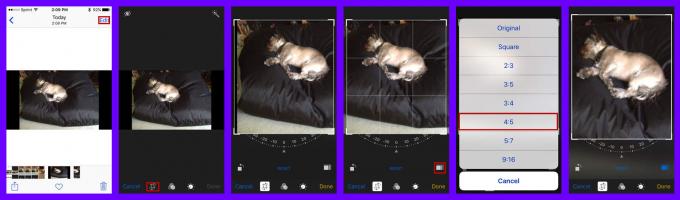
Φωτογραφία: Evan Killham
Εάν το iPhone σας κοιτάζει μια εικόνα τοπίου, δεν θα σας δώσει την αναλογία διαστάσεων 4: 5, αλλά θα προσφέρει το 5: 4 για ευρείες φωτογραφίες. Έτσι, πριν κάνετε αυτό το βήμα, πρέπει να περικόψετε τη φωτογραφία σας για να την κάνετε πιο ψηλή, σε πορτραίτο στυλ. Δεν χρειάζεται να κάνετε οικονομία μεταξύ αυτού και της επιλογής της αναλογίας. μόλις έχετε μια ψηλή εικόνα εκεί, θα εμφανιστούν οι σωστές επιλογές.
 Μετά από αυτό, είναι η ίδια διαδικασία: Σύρετε και μεγεθύνετε για να σας αρέσει και, στη συνέχεια, αποθηκεύστε και μεταβείτε στο Apple Watch σας για να ολοκληρώσετε τα πράγματα. Μπορείτε να δείτε τις φωτογραφίες μου (πάλι, ελαφρώς ασαφείς) πριν και μετά τις φωτογραφίες στα δεξιά. αυτό στα αριστερά είναι αυτό που μάντεψε το Apple Watch και αυτό στα δεξιά είναι η προσαρμοσμένη μου έκδοση.
Μετά από αυτό, είναι η ίδια διαδικασία: Σύρετε και μεγεθύνετε για να σας αρέσει και, στη συνέχεια, αποθηκεύστε και μεταβείτε στο Apple Watch σας για να ολοκληρώσετε τα πράγματα. Μπορείτε να δείτε τις φωτογραφίες μου (πάλι, ελαφρώς ασαφείς) πριν και μετά τις φωτογραφίες στα δεξιά. αυτό στα αριστερά είναι αυτό που μάντεψε το Apple Watch και αυτό στα δεξιά είναι η προσαρμοσμένη μου έκδοση.
Ακούγεται σαν πολλά βήματα, αλλά δεν διαρκεί καθόλου. Σύντομα, θα φτιάξετε τέλεια προσαρμοσμένα πρόσωπα Apple Watch ακριβώς όπως σας αρέσουν.


![Γρήγορη εναλλαγή της λειτουργίας Μην ενοχλείτε χρησιμοποιώντας το Κέντρο ελέγχου [Συμβουλή Pro]](/f/f326dc0816beecd4995e7f6a61847d4f.jpg?width=81&height=81)